
- Baixe DriverFix agora gratuitamente (download seguro)
- Inicie o programa e pressione o Varredura ícone
- Espere que a digitalização termine e comece a instalar os drivers necessários
- DriverFix foi baixado com sucesso por 0 leitores este mês.
Meu PC desabilitou os drivers AMD, como faço para corrigir isso?
- Desinstalar driver AMD
- Execute o driver AMD em modo de compatibilidade
- Alterar opções de inicialização
- Exclua o driver AMD e o AMD Catalyst do Painel de Controle
- Reverter para uma versão anterior do sistema operacional
- Soluções adicionais
Se você é um dos usuários que atualizou o sistema operacional para uma versão mais recente do Windows 10, pode ter enfrentado alguns problemas relacionados ao driver gráfico. Você pode corrigir problemas de drivers AMD após instalar as atualizações mais recentes do Windows 10, seguindo as etapas listadas abaixo na ordem em que são descritas. Isso não levará mais de dez minutos do seu tempo.

Portanto, mesmo que você tenha os drivers gráficos AMD mais recentes instalados, geralmente após uma reinicialização, o Windows 10 sistema operacional irá lhe dizer que os drivers não são compatíveis com o sistema operacional ou eles não podem ser instalados devidamente. Você também ficará surpreso ao saber que, na versão anterior do Windows 10, esses drivers funcionam muito bem.
Como consertar drivers AMD no Windows 10
1. Desinstalar drivers GPU
- Pressione e segure os botões “Windows” e o botão “R”.
- Agora você tem a janela Executar à sua frente.
- Escreva na caixa de diálogo de execução o seguinte: “devmgmt.msc” sem as aspas.
- Pressione o botão Enter no teclado.
- Agora o Gerenciador de Dispositivos do Windows está à sua frente.
- No lado esquerdo, você terá que procurar o driver do adaptador de vídeo.

- Depois de encontrar o driver, clique com o botão direito ou segure toque nele.
- No menu que aparece, clique com o botão esquerdo ou toque no recurso “Propriedades”.
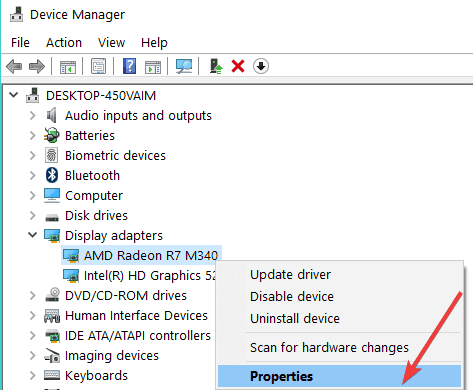
- Na janela Propriedades, clique com o botão esquerdo ou toque na guia “Geral”.
- Verifique na caixa de diálogo da guia Geral se há erros que você possa obter neste driver. Eles devem ser bem diretos e informar exatamente qual é a causa da falha do driver.
Observação: Mesmo que você receba ou não mensagens de erro, prossiga com as etapas abaixo. - Clique com o botão esquerdo ou toque na guia “Driver” situada na parte superior da janela Propriedades.
- Clique com o botão esquerdo ou toque no botão “Desinstalar” localizado na guia Drivers.
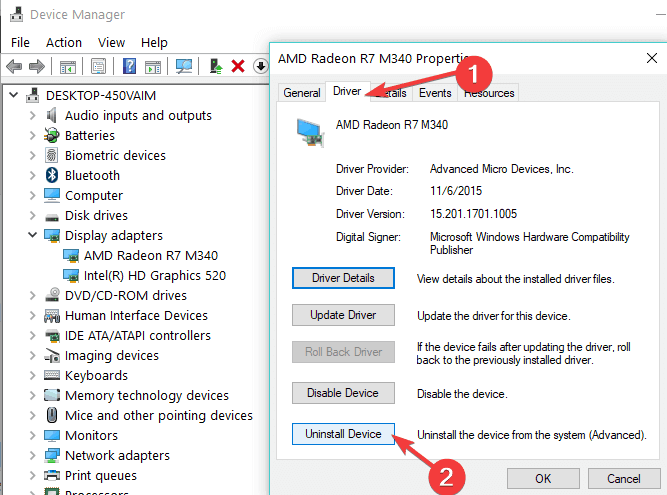
- Agora feche a janela do gerenciador de dispositivos após a conclusão do processo de desinstalação.
- Reinicie seu sistema Windows 10 Technical Preview.
- Depois que o dispositivo for iniciado, verifique se sua tela está funcionando conforme o esperado com o modelo integrado para o adaptador de tela.
- RELACIONADO: Como corrigir problemas de jogo em placas de vídeo AMD R270X
2. Execute o driver AMD em modo de compatibilidade
- Vá para o diretório onde você tem o arquivo de configuração do driver AMD mais recente.
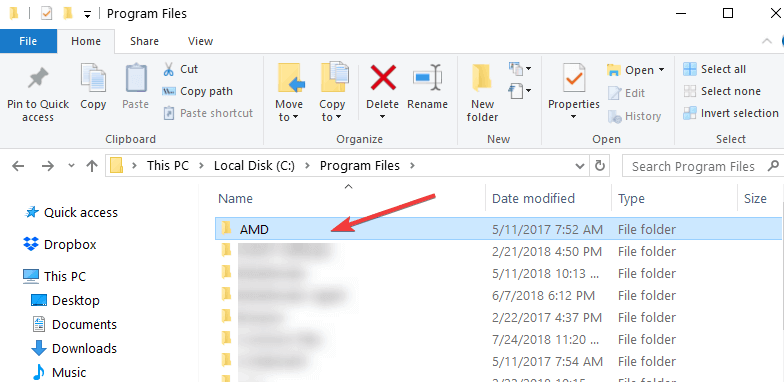
- Clique com o botão direito do mouse no arquivo de instalação do driver AMD.
- Clique com o botão esquerdo ou toque no recurso Propriedades desse menu.
- Clique com o botão esquerdo ou toque na guia “Compatibilidade” situada na parte superior da janela “Propriedades”.
- Clique com o botão esquerdo ou toque no recurso “Executar este programa em modo de compatibilidade para:”.
- No menu suspenso, escolha o sistema operacional em que você sabe que o driver funcionou sem problemas.
- Clique com o botão esquerdo ou toque no botão “Aplicar”.
- Clique com o botão esquerdo ou toque no botão “OK”.
- Siga as instruções na tela para concluir o processo de instalação do driver.
- Reinicie o sistema Windows 10 Technical Preview após a conclusão das instalações.
- Quando o dispositivo iniciar, verifique se o driver AMD funciona sem problemas no sistema operacional Windows 10.
3. Alterar opções de inicialização
- Reinicialize o sistema Windows 10.
- Quando o sistema operacional iniciar, mantenha o botão “Esc” ou o botão que você usa para entrar nas opções de BOOT no Windows 10.
- Altere as opções de inicialização para o recurso EFI + legado.
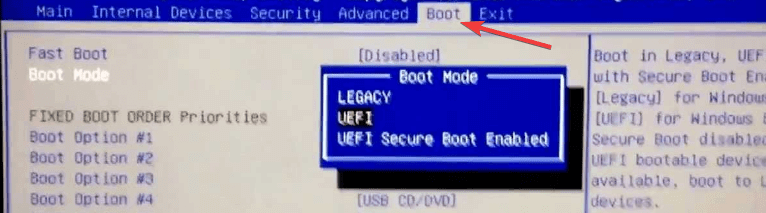
- Inicie o sistema operacional.
- Instale os drivers de vídeo AMD clicando com o botão direito no arquivo Setup.
- Clique com o botão esquerdo ou toque no recurso “Executar como Administrador”.
- Siga as instruções na tela para finalizar a instalação do driver.
- Reinicie o Windows 10 Technical Preview novamente e certifique-se de ter o recurso EFI-Legacy ativado.
- Verifique novamente o problema do driver e veja se ele reage da mesma forma.
- RELACIONADO: Correção: o PC não sai do BIOS
4. Exclua o driver AMD e o AMD Catalyst do Painel de Controle
- Pressione e segure o botão “Windows” e o botão “R”.
- Na caixa de diálogo de execução, escreva o seguinte: “devmgmt.msc” sem as aspas.
- Pressione o botão Enter no teclado.
- Agora, no Gerenciador de dispositivos, localize o driver de vídeo que você instalou.
- Marque a caixa ao lado de “Excluir o software do driver para este dispositivo”.
- Clique com o botão direito do mouse no driver e clique com o botão esquerdo ou toque no botão “Desinstalar”.
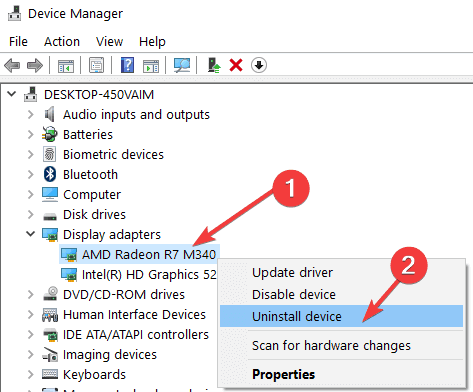
- Siga as instruções na tela para concluir o processo de desinstalação.
- Abra a janela Painel de controle.
- Clique com o botão esquerdo ou toque na opção “Programas e Recursos”.
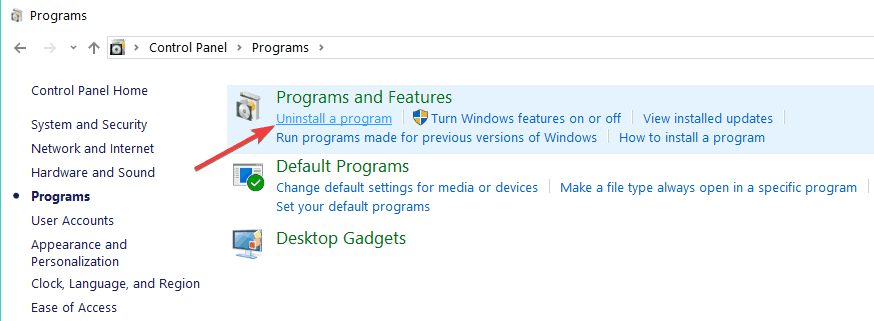
- Desinstale a partir daí o driver AMD e o AMD Catalyst Control Center.
- Clique com o botão esquerdo ou toque no recurso “Exibir atualizações instaladas”.
- Desinstale a atualização “KB3036140” da Microsoft.
- Reinicialize o Windows 10.
- Quando o dispositivo for iniciado, abra o recurso Configurações no Windows 10.
- Clique com o botão esquerdo ou toque no recurso “Verificar atualizações” na janela Configurações.
- Instale todas as atualizações disponíveis lá.
- Reinicie o computador Windows 10 novamente e veja se tudo funciona agora.
- RELACIONADO: Correção: “O melhor software de driver já está instalado” no Windows 10
5. Reverter para uma versão anterior do sistema operacional
Vendo que a maioria dos usuários afetados por este problema são Insiders executando o novo Windows 10 Technical Preview compilações, sugerimos que você reverta para uma compilação anterior a fim de resolver seu problema se as etapas acima não trabalhos. O mesmo é válido para não Insiders. Você pode usar Restauração do sistema para reverter para uma versão anterior de trabalho do Windows 10.
Execute uma verificação do sistema para descobrir possíveis erros

Baixar Restoro
Ferramenta de reparo de PC

Clique Inicia escaneamento para encontrar problemas do Windows.

Clique Reparar tudo para corrigir problemas com tecnologias patenteadas.
Execute uma verificação do PC com a ferramenta de reparo Restoro para encontrar erros que causam problemas de segurança e lentidão. Após a verificação ser concluída, o processo de reparo substituirá os arquivos danificados por arquivos e componentes novos do Windows.
Outra solução para esse problema é atualizar seu Windows 10 Technical Preview tbuild para a versão mais recente - se ainda não o fez. As compilações mais recentes do Insider geralmente trazem correções para todos os principais problemas que afetam as versões anteriores, então talvez esta solução rápida o ajude a corrigir o problema do driver AMD.
6. Soluções adicionais
Se o problema persistir, aqui estão algumas soluções alternativas adicionais que você pode usar:
- Desativar / desinstalar software de overclocking - Se você usar ferramentas específicas para aumentar o desempenho de sua CPU / GPU, desative-as temporariamente e verifique se isso resolveu o problema.
- Desative temporariamente o software antivírus - Em casos raros, seu software antivírus pode desencadear vários problemas de aplicativo e software, incluindo problemas de driver AMD. Certifique-se de que sua solução antivírus não seja a culpada. Desative-o temporariamente, reinicie o computador e verifique se o driver AMD está disponível na lista.
- Reverta o seu motorista - Alguns usuários confirmaram que reverter seus drivers AMD corrigiu o problema.
É isso pessoal, esses são alguns métodos que farão com que seus drivers AMD estejam instalados e funcionando em seu sistema operacional Windows 10. Além disso, se você tiver outras perguntas relacionadas a este artigo, informe-nos postando um comentário abaixo.
HISTÓRIAS RELACIONADAS PARA VERIFICAR:
- Baixe os drivers AMD e NVIDIA mais recentes para Windows 10, 8
- CPUs AMD Phenom desencadeiam uma série de erros Far Cry 5
- 5 melhores softwares de overclock para CPUs AMD
 Ainda está tendo problemas?Corrija-os com esta ferramenta:
Ainda está tendo problemas?Corrija-os com esta ferramenta:
- Baixe esta ferramenta de reparo de PC classificado como Ótimo no TrustPilot.com (o download começa nesta página).
- Clique Inicia escaneamento para encontrar problemas do Windows que podem estar causando problemas no PC.
- Clique Reparar tudo para corrigir problemas com tecnologias patenteadas (Desconto exclusivo para nossos leitores).
Restoro foi baixado por 0 leitores este mês.


